Obs!
Tilgang til denne siden krever autorisasjon. Du kan prøve å logge på eller endre kataloger.
Tilgang til denne siden krever autorisasjon. Du kan prøve å endre kataloger.
Når du prøver å koble til en datakilde ved hjelp av en ny kobling for første gang, kan du bli bedt om å velge godkjenningsmetoden som skal brukes når du får tilgang til dataene. Når du har valgt godkjenningsmetoden, blir du ikke bedt om å velge en godkjenningsmetode for koblingen ved hjelp av de angitte tilkoblingsparameterne på nytt. Hvis du imidlertid må endre godkjenningsmetoden senere, kan du gjøre det.
Velg en godkjenningsmetode
Ulike koblinger viser ulike godkjenningsmetoder. OData Feed-koblingen i Power BI Desktop og Excel viser for eksempel følgende dialogboks for godkjenningsmetode.

Hvis du bruker en kobling fra en nettapp, for eksempel Power BI-tjenesten eller Power Apps, viser Power Query en dialogboks for godkjenningsmetode for OData-feedkoblingen som ser omtrent slik ut.

Som du kan se, presenteres et annet utvalg av godkjenningsmetoder fra en nettbasert app. Også i nettappen kan noen koblinger be deg om å skrive inn navnet på en lokal datagateway for å kunne koble til dataene dine. Hvis du vil ha mer informasjon om godkjenning i Power Query Online, kan du gå til Tilkoblinger og godkjenning i Power Query Online.
Angi nivået for godkjenningsmetoden
I koblinger som krever at du angir en URL-adresse, blir du bedt om å velge nivået som godkjenningsmetoden brukes på. Hvis du for eksempel velger webkoblingen med en NETTADRESSE for https://contoso.com/2020data/List_of_countries_and_capitals, er standardnivåinnstillingen for godkjenningsmetoden https://contoso.com.

Nivået du velger for godkjenningsmetoden du valgte for denne koblingen, bestemmer hvilken del av en nettadresse som har godkjenningsmetoden brukt på den. Hvis du velger nettadressen på øverste nivå, brukes godkjenningsmetoden du velger for denne koblingen for denne URL-adressen eller en deladresse i denne adressen.
Det kan imidlertid hende at du ikke vil angi adressen på øverste nivå til en bestemt godkjenningsmetode, fordi ulike deladresser kan kreve forskjellige godkjenningsmetoder. Ett eksempel kan være hvis du fikk tilgang til to separate mapper på ett enkelt SharePoint-nettsted og ønsket å bruke forskjellige Microsoft-kontoer for å få tilgang til hver av dem.
Når du har angitt godkjenningsmetoden for en koblings spesifikke adresse, trenger du ikke å velge godkjenningsmetoden for koblingen ved hjelp av url-adressen eller en deladresse på nytt. La oss for eksempel si at du velger den https://contoso.com/ adressen som nivået du vil at nettadresseinnstillingene for webkoblingen skal gjelde for. Når du bruker en webkobling for å få tilgang til en nettside som begynner med denne adressen, må du ikke velge godkjenningsmetoden på nytt.
Endre godkjenningsmetoden
Vanligvis når Power Query gjenkjenner et sett med tilkoblingsinnstillinger, prøver den å slå opp i den respektive legitimasjonslagringen for å se om det er en tilkobling som samsvarer med disse innstillingene, og i så fall velger den tilkoblingen automatisk. I noen tilfeller må du imidlertid kanskje endre godkjenningsmetoden du bruker i en kobling for å få tilgang til en bestemt datakilde.
Slik redigerer du godkjenningsmetoden i Power BI Desktop eller Excel:
Gjør ett av følgende:
Velg Alternativer og innstillinger>Datakildeinnstillingerpå fanen Fil i Power BI Desktop.

Velg Hent data>datakildeinnstillingeri kategorien Data i Excel.

I dialogboksen datakildeinnstillinger velger du Globale tillatelser, velger datakilden der du vil endre tillatelsesinnstillingen, og deretter velger du Rediger tillatelser.
Velg Redigerunder Legitimasjoni dialogboksen Rediger tillatelser .
Endre legitimasjonen til typen som kreves av datakilden, velg Lagre, og velg deretter OK.
Du kan også slette legitimasjonen for en bestemt datakilde i trinn 3 ved å velge Fjern tillatelser for en valgt datakilde, eller ved å velge Fjern alle tillatelser for alle de oppførte datakildene.
Koble til Microsoft Entra ID ved hjelp av Web- og OData-koblinger
Når du kobler til datakilder og tjenester som krever godkjenning via OAuth eller Microsoft Entra ID-basert godkjenning, kan du i visse tilfeller der tjenesten er riktig konfigurert, bruke den innebygde Web eller OData koblinger til å godkjenne og koble til data uten å kreve en tjenestespesifikk eller egendefinert kobling.
Denne delen beskriver tilkoblingssymptomer når tjenesten ikke er riktig konfigurert. Den gir også informasjon om hvordan Power Query samhandler med tjenesten når den er riktig konfigurert.
Symptomer når tjenesten ikke er riktig konfigurert
Du kan støte på feilen Vi kan ikke koble til fordi denne legitimasjonstypen ikke støttes for denne ressursen. Velg en annen legitimasjonstype. Denne feilen betyr at tjenesten ikke støtter godkjenningstypen.
Et eksempel der denne feilen kan oppstå, er i Northwind OData-tjenesten.
Skriv inn Northwind-endepunktet i Hent data-opplevelsen ved hjelp av OData-koblingen.

Velg OK for å angi godkjenningsopplevelsen. Vanligvis, fordi Northwind ikke er en godkjent tjeneste, vil du bare bruke Anonym. Hvis du vil vise manglende støtte for Microsoft Entra-ID, velger du organisasjonskonto, og deretter velger du Logg på.

Det oppstår en feil som angir at OAuth- eller Microsoft Entra ID-godkjenning ikke støttes i tjenesten.
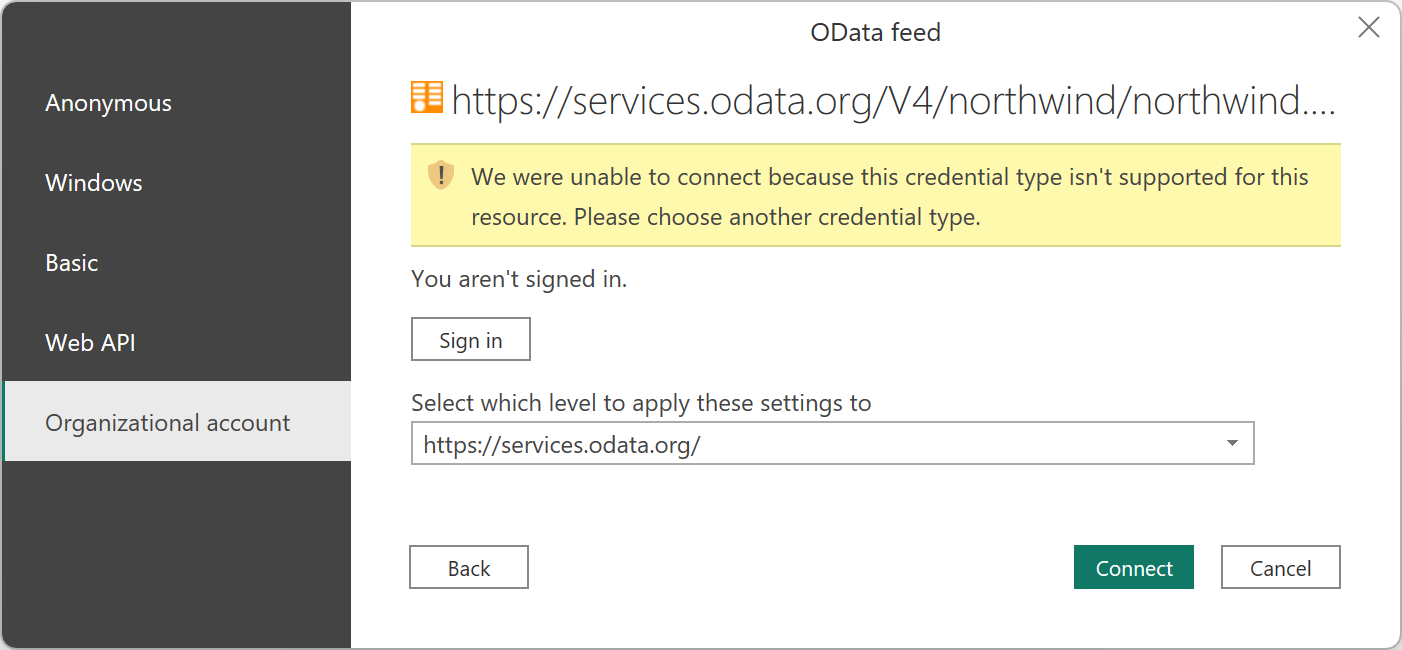
Arbeidsflyt som støttes
Et eksempel på at en støttet tjeneste fungerer som den skal med OAuth, er CRM, for eksempel https://contoso.crm.dynamics.com/api/data/v8.2.
Skriv inn NETTADRESSEn i Hent data-opplevelsen ved hjelp av OData-koblingen.

Velg organisasjonskonto, og velg deretter pålogging for å fortsette å koble til ved hjelp av OAuth.

Forespørselen lykkes, og OAuth-flyten fortsetter slik at du kan godkjenne.
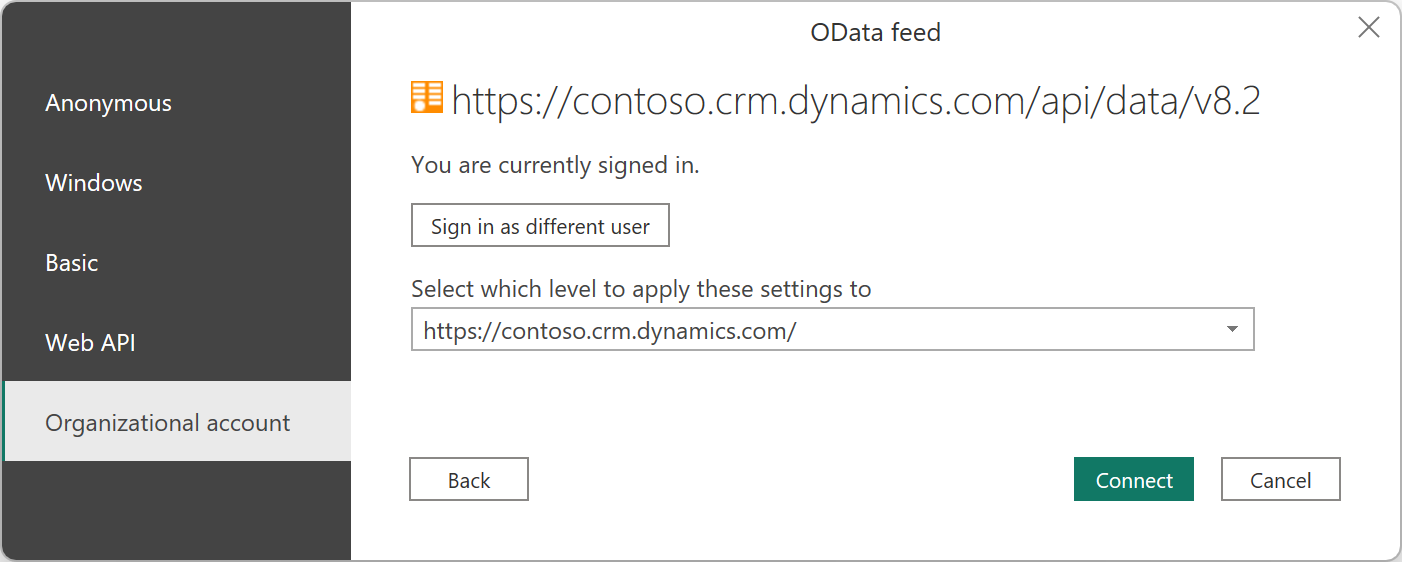
Når du velger pålogging i trinn 2 ovenfor, sender Power Query en forespørsel til det angitte nettadresseendepunktet med et autorisasjonshode med et tomt bærertoken.
GET https://contoso.crm.dynamics.com/api/data/v8.2 HTTP/1.1
Authorization: Bearer
User-Agent: Microsoft.Data.Mashup (https://go.microsoft.com/fwlink/?LinkID=304225)
Host: pbi.crm.dynamics.com
Connection: Keep-Alive
Tjenesten forventes deretter å svare med et 401 svar med en WWW-Authenticate-topptekst som angir microsoft Entra ID-autorisasjons-URI som skal brukes. Dette svaret bør inkludere leieren som skal logges på, eller /common/ hvis ressursen ikke er knyttet til en bestemt leier.
HTTP/1.1 401 Unauthorized
Cache-Control: private
Content-Type: text/html
Server:
WWW-Authenticate: Bearer authorization_uri=https://login.microsoftonline.com/3df2eaf6-33d0-4a10-8ce8-7e596000ebe7/oauth2/authorize
Date: Wed, 15 Aug 2018 15:02:04 GMT
Content-Length: 49
Power Query kan deretter starte OAuth-flyten mot authorization_uri. Power Query ber om en Microsoft Entra ID-ressurs eller målgruppeverdi som er lik domenet til nettadressen som blir forespurt. Denne verdien vil være verdien du bruker for url-verdien for Azure Application ID i API-en/tjenesteregistreringen. Hvis du for eksempel får tilgang til https://api.myservice.com/path/to/data/api, forventer Power Query at url-verdien for program-ID-en er lik https://api.myservice.com.
Hvis du trenger mer kontroll over OAuth-flyten (for eksempel hvis tjenesten må svare med en 302 i stedet for en 401), eller hvis programmets program-ID-url eller Microsoft Entra ID Resource-verdi ikke samsvarer med nettadressen til tjenesten, må du bruke en egendefinert kobling. Hvis du vil ha mer informasjon om hvordan du bruker den innebygde Microsoft Entra ID-flyten, kan du gå til Microsoft Entra ID-godkjenning.
Klient-ID-er for Microsoft Entra ID
Følgende Klient-ID-er for Microsoft Entra ID brukes av Power Query. Du må kanskje eksplisitt gi disse klient-ID-ene tilgang til tjenesten og API-en din, avhengig av de generelle Innstillingene for Microsoft Entra-ID. Gå til trinn 6 i Legg til et område for mer informasjon.
| Klient-ID | Tittel | Beskrivelse |
|---|---|---|
| a672d62c-fc7b-4e81-a576-e60dc46e951d | Power Query for Excel | Offentlig klient, som brukes i Power BI Desktop og gatewayen. |
| b52893c8-bc2e-47fc-918b-77022b299bbc | Oppdatering av Power BI-data | Konfidensiell klient, som brukes i Power BI-tjenesten. |
| 7ab7862c-4c57-491e-8a45-d52a7e023983 | Power Apps og Power Automate | Konfidensiell klient, som brukes i Power Apps og Power Automate. |
